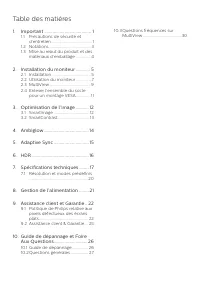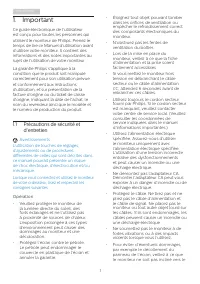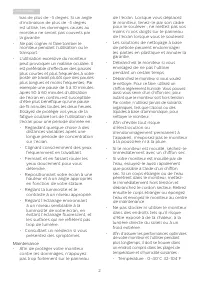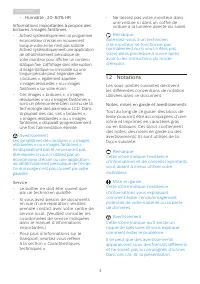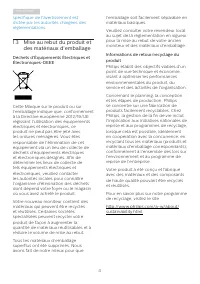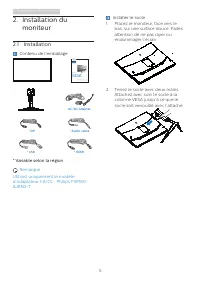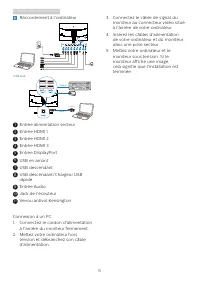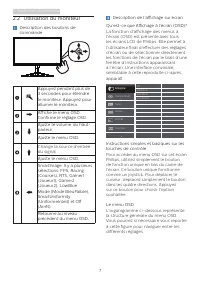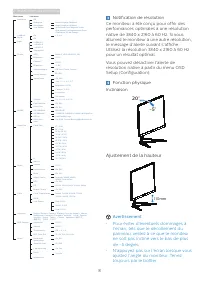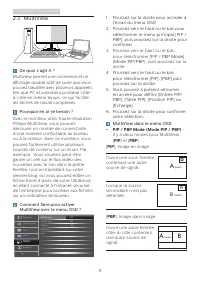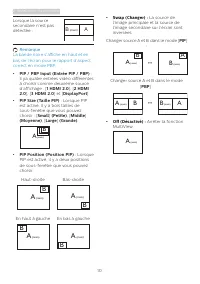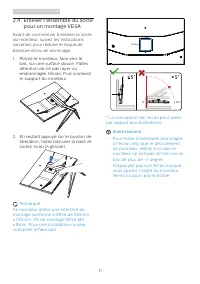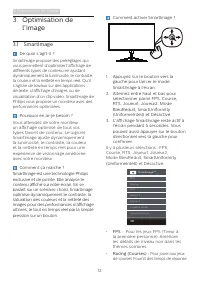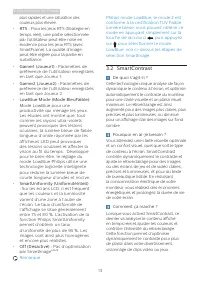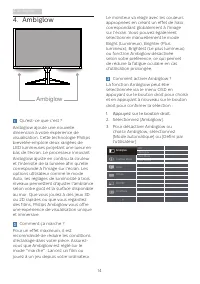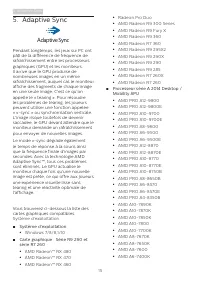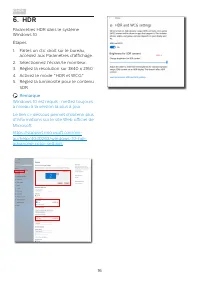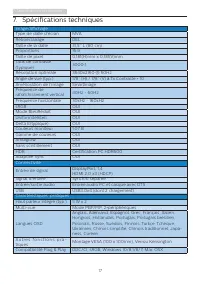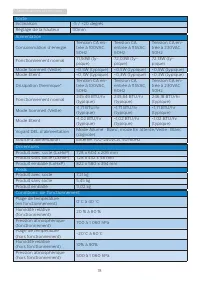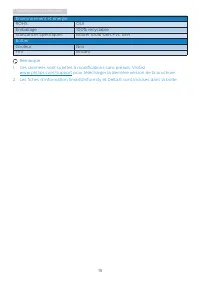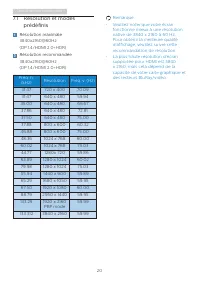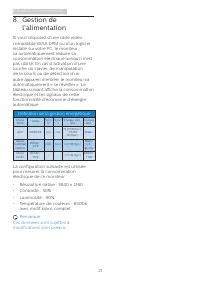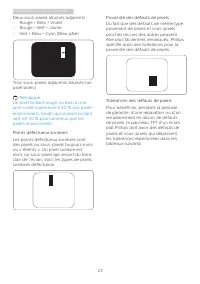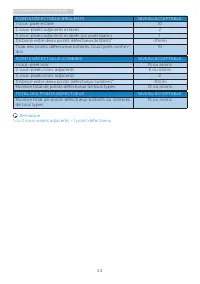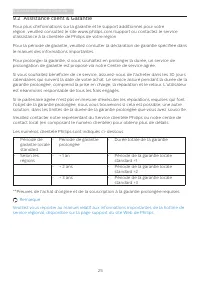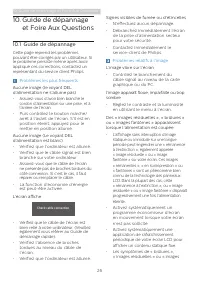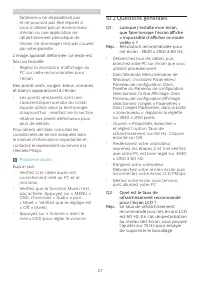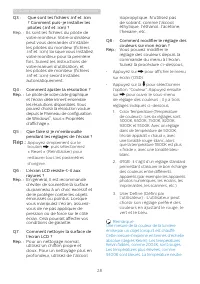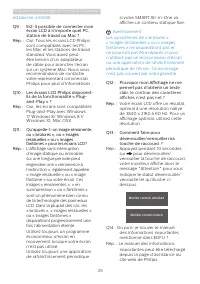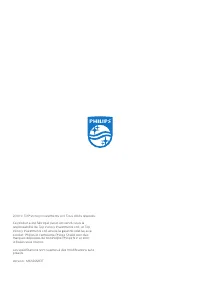Page 2 - Table des matières; Précautions de sécurité et; Guide de dépannage et Foire; Questions fréquences sur
Table des matières 1. Important ....................................... 1 1.1 Précautions de sécurité et d’entretien ...................................... 1 1.2 Notations ....................................... 31.3 Mise au rebut du produit et des matériaux d’emballage .............. 4 2. Installat...
Page 3 - Avertissements
1 1. Important 1. Important Ce guide électronique de l’utilisateur est conçu pour toutes les personnes qui utilisent le moniteur de Philips. Prenez le temps de lire ce Manuel d'utilisation avant d’utiliser votre moniteur. Il contient des informations et des notes importantes au sujet de l'utilisatio...
Page 4 - Maintenance
2 1. Important bas de plus de -5 degrés. Si un angle d’inclinaison de plus de -5 degrés est utilisé, les dommages causés au moniteur ne seront pas couverts par la garantie. • Ne pas cogner ni faire tomber le moniteur pendant l’utilisation ou le transport. • L’utilisation excessive du moniteur peut p...
Page 7 - Installation du moniteur; moniteur; Contenu de l'emballage; Start; * Variable selon la région
5 2. Installation du moniteur 2. Installation du moniteur 2.1 Installation Contenu de l'emballage * HDMI * Audio cable AC/DC Adapter * DP * USB Register your product and get support at www.philips.com/welcome Quick Start Momentum 326M6 * Variable selon la région Remarque Utilisez uniquement le modèl...
Page 9 - Utilisation du moniteur; Description des boutons de
7 2. Installation du moniteur 2.2 Utilisation du moniteur Description des boutons de commande Appuyez pendant plus de 3 secondes pour éteindre le moniteur. Appuyez pour allumer le moniteur. Affiche le menu OSD. Confirme le réglage OSD.Ajuste le volume du haut-parleur. Ajuste le menu OSD. Change la s...
Page 10 - Notification de résolution; Ajustement de la hauteur; Avertissement
8 2. Installation du moniteur Main menu Sub menu Picture OSD Settings Setup Language Color Input Ambiglow Audio LowBlueMode Horizontal Vertical Transparency OSD Time Out English, Deutsch, Español, Ελληνική , Français, Italiano, Maryar , Nederlands, Português, Português do Brasil , Polski , Русский ,...
Page 11 - Comment faire pour activer; Poussez sur la droite pour accéder à; PIP
9 2. Installation du moniteur 2.3 MultiView De quoi s’agit-il ? Multiview permet une connexion et un affichage double actif de sorte que vous pouvez travailler avec plusieurs appareils tels que PC et ordinateur portable côte-à-côte en même temps, ce qui facilite les tâches de travail complexes. Pour...
Page 12 - Remarque
10 2. Installation du moniteur Lorsque la source secondaire n’est pas détectée : B (main) A Remarque La bande noire s’affiche en haut et en bas de l’écran pour le rapport d’aspect correct en mode PBP. • PIP / PBP Input (Entrée PIP / PBP) : Il ya quatre entrées vidéo différentes à choisir comme deuxi...
Page 13 - Enlever l’ensemble du socle; En restant appuyé sur le bouton de
11 2. Installation du moniteur 2.4 Enlever l’ensemble du socle pour un montage VESA Avant de commencer à enlever le socle du moniteur, suivez les instructions suivantes pour réduire le risque de blessure et/ou de dommage. 1. Placez le moniteur, face vers le bas, sur une surface douce. Faites attenti...
Page 14 - Optimisation de l’image; l’image; Pour les jeux FPS (Tireur à
12 3. Optimisation de l’image 3. Optimisation de l’image 3.1 SmartImage De quoi s’agit-il ? SmartImage propose des préréglages qui vous permettent d’optimiser l’affichage de différents types de contenu en ajustant dynamiquement la luminosité, le contraste, la couleur et la netteté en temps réel. Qu’...
Page 16 - Ambiglow; Comment ça marche ?
14 4. Ambiglow 4. Ambiglow Ambiglow Qu'est-ce que c'est ? Ambiglow ajoute une nouvelle dimension à votre expérience de visualisation. Cette technologie Philips brevetée emploie deux rangées de LED lumineuses projetant une lueur en bas de l'écran. Le processeur innovant Ambiglow ajuste en continu la ...
Page 17 - Adaptive Sync; Système d’exploitation
15 5. Adaptive Sync 5. Adaptive Sync Adaptive Sync Pendant longtemps, les jeux sur PC ont pâti de la différence de fréquence de rafraîchissement entre les processeurs graphiques (GPU) et les moniteurs. Il arrive que le GPU produise de nombreuses images en un même rafraîchissement, auquel cas le moni...
Page 19 - Spécifications techniques; Connectivité
17 7. Spécifications techniques 7. Spécifications techniques Image/Affichage Type de dalle d'écran MVA Rétroéclairage DEL Taille de la dalle 31,5’’ L (80 cm) Proportions 16:9 Taille de pixel 0,181(H)mm x 0,181(V)mm Taux de contraste (typique) 3000:1 Résolution optimale 3840x2160 @ 60Hz Angle de vue ...
Page 20 - Socle
18 7. Spécifications techniques Socle Inclinaison -5 / +20 degrés Réglage de la hauteur 110mm Alimentation Consommation d’énergie Tension CA en-trée à 100VAC, 50Hz Tension CA entrée à 115VAC, 60Hz Tension CA en-trée à 230VAC, 50Hz Fonctionnement normal 71,93W (ty-pique) 72,03W (ty-pique) 72,13W (ty-...
Page 21 - Environnement et énergie; Brillant
19 7. Spécifications techniques Environnement et énergie ROHS OUI Emballage 100% recyclable Substances spécifiques Boîtier 100% sans PVC BFR Boîtier Couleur Noir Fini Brillant Remarque 1. Ces données sont sujettes à modifications sans préavis. Visitez www.philips.com/support pour télécharger la dern...
Page 22 - Résolution et modes; Résolution maximale
20 7. Spécifications techniques 7.1 Résolution et modes prédéfinis Résolution maximale 3840x2160@60Hz (DP 1.4/HDMI 2.0+HDR) Résolution recommandée 3840x2160@60Hz (DP 1.4/HDMI 2.0+HDR) Fréq. h. (kHz) Résolution Fréq. v. (Hz) 31.47 720 x 400 70.09 31.47 640 x 480 59.94 35.00 640 x 480 66.67 37.86 640 ...
Page 23 - Gestion de l’alimentation; l’alimentation; Définition de la gestion énergétique
21 8. Gestion de l’alimentation 8. Gestion de l’alimentation Si vous disposez d'une carte vidéo compatible VESA DPM ou d'un logiciel installé sur votre PC, le moniteur va automatiquement réduire sa consommation électrique lorsqu'il n'est pas utilisé. En cas d’activation d’une touche du clavier, de m...
Page 24 - Assistance client et Garantie; Assistance client et; Politique de Philips relative; subpixel; Pixels et sous-pixels
22 9. Assistance client et Garantie 9. Assistance client et Garantie 9.1 Politique de Philips relative aux pixels défectueux des écrans plats Philips s'efforce de livrer des produits de la plus haute qualité. Nous utilisons les processus de fabrication les plus avancés de l’industrie et les méthodes...
Page 27 - Les numéros clientèle Philips sont indiqués ci-dessous.
25 9. Assistance client et Garantie 9.2 Assistance client & Garantie Pour plus d'informations sur la garantie et le support additionnel pour votre région, veuillez consultez le site www.philips.com/support ou contactez le service d'assistance à la clientèle de Philips de votre région. Pour la pé...
Page 28 - Guide de dépannage et Foire Aux Questions; Guide de dépannage; Problèmes les plus fréquents
26 10. Guide de dépannage et Foire Aux Questions 10. Guide de dépannage et Foire Aux Questions 10.1 Guide de dépannage Cette page reprend les problèmes pouvant être corrigés par un utilisateur. Si le problème persiste même après avoir appliqué ces corrections, contactez un représentant du service cl...
Page 29 - Problème audio; Questions générales; Lorsque j’installe mon écran,
27 10. Guide de dépannage et Foire Aux Questions fantômes » ne disparaîtront pas et ne pourront pas être réparés si vous n’utilisez pas un économiseur d’écran ou une application de rafraîchissement périodique de l’écran. Ce dommage n’est pas couvert par votre garantie. L’image apparaît déformée. Le ...
Page 30 - Q5 : Que faire si je m’embrouille; Appuyez simplement sur le; Q7 : Comment nettoyer la surface de
28 10. Guide de dépannage et Foire Aux Questions Q3 : Que sont les fichiers .inf et .icm ? Comment puis-je installer les pilotes (.inf et .icm) ? Rép. : Ils sont les fichiers du pilote de votre moniteur. Votre ordinateur peut vous demander d’installer les pilotes du moniteur (fichiers .inf et .icm) ...
Page 32 - Questions fréquences sur; pour ouvrir le menu OSD.
30 10. Guide de dépannage et Foire Aux Questions 10.3 Questions fréquences sur MultiView Q1 : Puis-je agrandir la sous-fenêtre PIP ? Rép. : Oui, vous pouvez choisir entre 3 taille : [Small] (Petite), [Middle] (Moyenne), [Large] (Grande). Vous pouvez appuyer sur pour ouvrir le menu OSD. Choisissez vo...